Comment créer facilement un logo ou une bannière pour un site web ou une présentation ? Le format PNG est souvent le format d'image recommandé pour ce genre d'éléments graphiques car il compresse bien les données, le fait sans perte et il prend en charge la transparence.
Mais comment passer d'un simple texte à une image PNG qui accroche le regard ? Cet article vous présente 3 outils assez différents, mais tous à même de vous aider à produire rapidement et simplement des images PNG attractive à partir d'un texte.

La première solution ressemble à un couteau suisse : utiliser un logiciel de capture d'écran pour photographier au format PNG un texte affiché à l'écran. Avec AnyMP4 Screen Recorder, un logiciel pour Windows 11/10/8/7 ou macOS, on peut non seulement capturer une vidéo ou un audio, mais aussi une image de l'écran.
On peut même capturer en une seule image un défilement d'écran (si jamais le document à convertir de texte en PNG ne tient pas entièrement sur l'écran) et on peut faire cette capture en PNG, mais aussi en JPEG, BMP, TIFF ou GIF.
Cela permet de tirer parti des options de formatage d'un logiciel de traitement de texte pour en faire une jolie image.
Étape 1. Faire afficher le document texte dans son formatage final à l'écran.
Étape 2. Installer et lancer AnyMP4 Screen Recorder.
Étape 3. Ouvrir le menu des Paramètres et ajuster le format d'image de sortie sur PNG.
Étape 4. Cliquer sur « Enregistreur Vidéo » puis sur « Appareil Photo ».
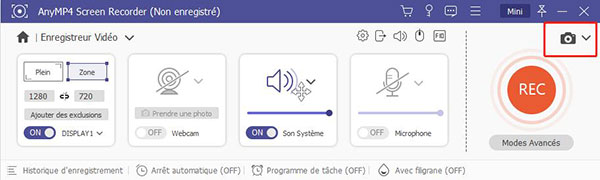
Étape 5. Délimiter avec le pointeur de la souris la zone de texte à capture (pointillé orange). Si besoin faire défiler l'écran vers le bas pour capturer plus de texte dans une seule image PNG en touchant « Fenêtre de Défilement ». Enfin, suivre les indications à l'écran pour sortir de ce mode.
Étape 6. Annoter la capture à l'aide des fournis.
Étape 7. Cliquer sur la disquette pour enregistrer l'image.
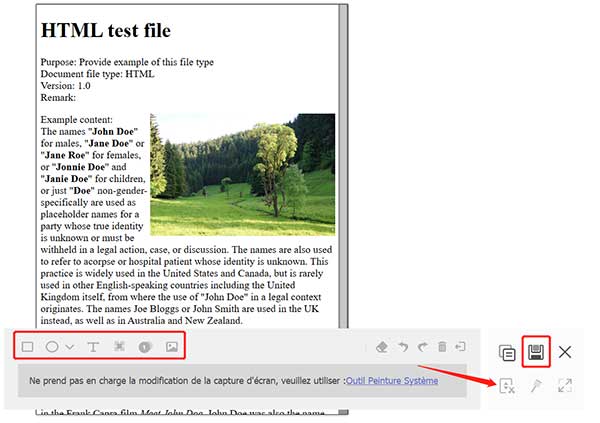
SEO TOOLS CENTRE est une boîte à outils (une cinquantaine) pour vous aider à optimiser un site web et le rendre plus facilement visible et identifiable par les moteurs de recherche. On trouve plusieurs outils de réécriture, un générateur de carte de site, un vérificateur d'index Google, un encodeur HTML et enfin un outil Text to Image capable de transformer un texte en PNG.
Les outils sont entièrement gratuits. C'est une solution en ligne. Elle a donc l'avantage de fonctionner sur ordinateur comme sur smartphone.
Étape 1. Ouvrir un explorateur web sur le site de SEO TOOLS CENTRE.
Étape 2. Cliquer éventuellement sur « Browse More Tools » pour faire apparaître tous les outils et choisir celui qui s'appelle Text to Image.
Étape 3. Rentrer le texte dans l'encadré TEXTE et descendre ensuite pour ajuster les paramètres de formats du texte et de l'arrière-plan. L'encadré IMAGE affiche un aperçu en temps réel du résultat.
Étape 4. Quand le résultat désiré est atteint, cliquer sur « Save as » puis sur « Download » pour enregistrer le PNG.
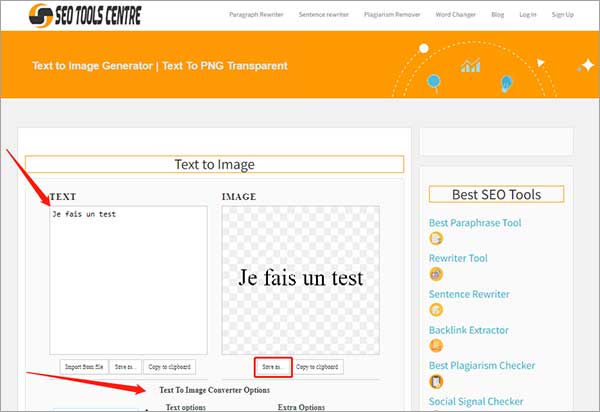
Si vous trouvez la solution 2 un peu trop complexe à manipuler et que vous aimeriez bien utiliser plutôt des modèles prédéfinis pour générer un texte en PNG, alors vous pouvez essayer COOLTEXT.
C'est aussi un service en ligne qui fonctionnera dans n'importe quel navigateur internet. Mais cette fois on commence par choisir une catégorie de logos, puis on entre son texte.
Notez qu'il créé des images PNG sur fond transparent.
Étape 1. Ouvrir un explorateur web sur la page de COOLTEXT en français.
Étape 2. Choisir un type de logo parmi tous ceux présentés sur la page d'accueil.
Étape 3. Rentrer le texte à convertir en PNG dans le cadre Texte du Logo. On peut aussi paramétrer la taille du texte et même changer de modèle en cours de route. Un aperçu du logo apparaît en haut de la page.
Étape 4. Cliquer sur « Create Logo » pour accéder à la page de téléchargement.
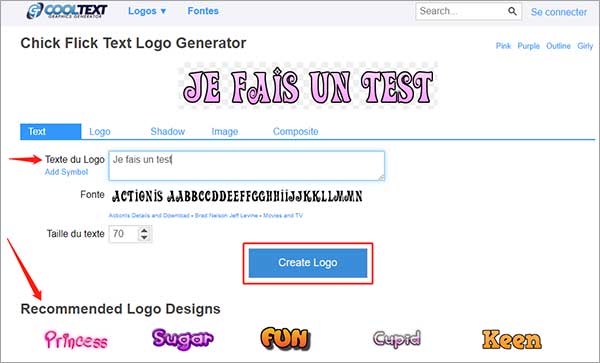
Comment enlever le fond d'un PNG ?
Utilisez une solution en ligne ou hors ligne pour supprimer l'arrière-plan d'un PNG.
Peut-on convertir un document texte avec un solution de conversion en ligne ?
Oui, c'est possible. Il existe des convertisseurs généralistes capable de convertir un document au format TXT, HTML ou Word en PNG.
Quels formats d'image peuvent être inclus dans une page HTML ?
4 formats d'image sont acceptés par défaut sur les pages web codées en HTML : 1 vectoriel (SVG) et 3 matriciels (PNG, JPEG et le plus récent WebP dans presque tous les navigateurs).
Que faire si le poids de l'image PNG convertie est trop lourd ?
Regardez du côté des outils en ligne ou hors ligne pour compresser PNG encore plus. En général ils ajustent la profondeur de couleur ou la résolution de l'image.
Est-ce qu'on peut améliorer la qualité d'un PNG converti ?
Oui. Avec un bon image upscaler on peut facilement agrandir une image PNG tout en la rendant plus nette. Mais cela va faire augmenter son poids.
Conclusion :
Des solutions proposées ci-dessus pour convertir un texte en PNG, AnyMP4 Screen Recorder est probablement la plus souple, puisqu'on peut capturer la zone de texte que l'on veut et profiter ainsi d'un bon éditeur de texte comme Word ou PowerPoint.
Les 2 autres solutions en ligne sont plus limitées : la première s'adresse à ceux qui sont familiarisés avec la composition d'un texte ou d'une image, quand la seconde assiste beaucoup l'utilisateur grâce à ses nombreux modèles proposés.